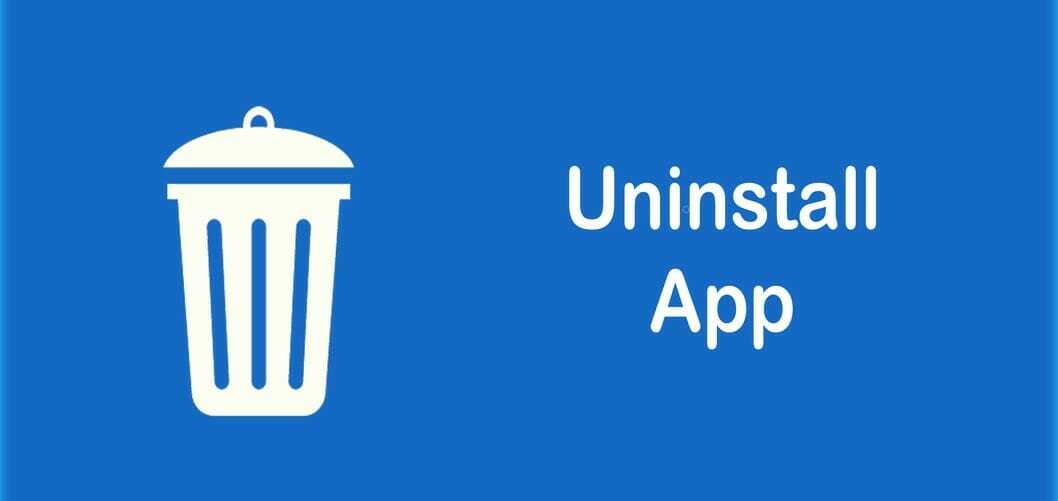- En HTTP-kode sendes af en server, når en klient, såsom en browser, fremsætter en anmodning.
- HTTP-fejlkode 400 Bad Request er en klientfejl, og serveren siger grundlæggende, at den ikke vil fortsætte.
- Lignende artikler kan findes ved at søge efter HTTP fejl på vores hjemmeside.
- Find komplette guides i vores afsnittet fejlfinding af pc-problemer.

- Nem migrering: Brug Opera-assistenten til at overføre spændende data, såsom bogmærker, adgangskoder osv.
- Optimer ressourceforbruget: din RAM-hukommelse bruges mere effektivt end i andre browsere
- Forbedret privatliv: gratis og ubegrænset VPN integreret
- Ingen annoncer: Indbygget Ad Blocker fremskynder indlæsning af sider og beskytter mod datamining
- Spilvenlig: Opera GX er den første og bedste browser til spil
- Download Opera
Også kendt som Dårlig anmodning fejl, det 400 fejl er en HTTP-svarstatuskode, der blot betyder, at du har lavet en forkert anmodning, eller at den var beskadiget, og serveren kunne ikke finde den anmodede URL.
Fejlen opstår normalt, når du indtaster den forkerte URL i adresselinjen, som er kendt som ugyldig syntaks. Dette kan være frustrerende og en udfordring, når det kommer til at løse problemet, som koderne repræsenterer komplekse relationer mellem klienten og webappen, webserveren og flere tredjepartsweb tjenester.
Normalt er statuskoder i 4xx-kategorien klientbaserede fejlsvar, og når du får en, betyder ikke nødvendigvis, at det er et klientrelateret problem, dvs. din webbrowser eller enhed, du bruger til at få adgang til internettet.
Men fordi 400 Dårlig anmodning fejl stammer normalt fra klientsiden, skal problemet løses derfra.
Før du prøver nedenstående løsninger, skal du lave en grundig backup, især hvis du lavede ændringer på dit websted eller app, så du har en ren grund, hvorfra du kan teste, om løsningerne nedenfor hjalp med at løse 400 Bad Request fejl.
Hvordan ordner jeg Fejl 400 URL blev ikke fundet fejl?
- Skift browser
- Ryd cookies
- Tjek din URL
- Upload mindre filer
- Log ud og log ind igen
- Tjek almindelige softwarepakker på serveren
- Fejlfinding af din server
- Nulstil din browser (Chrome)
1. Skift browser
Nogle gange er den hurtigste måde at rette nogle fejl på ved at skifte browser. Det garanterer ikke en rettelse til HTTP-fejl 400, men det er stadig et smart valg.
Vores anbefaling er Opera browser. Et topvalg, der tilbyder flere fordele end Chrome, Firefox eller andre.
For eksempel får du kryptominingbeskyttelse, som ikke er tilgængelig i Chrome. Hvis den hjemmeside, du vil besøge, er blevet overhalet med en skjult krypto-miner, kan det forhindre dig i at kunne køre siden. Opera stopper den skjulte proces.
Du får også en god ad-blocker og en ubegrænset VPN. VPN er også gratis. Det kan være nyttigt, hvis siden er geografisk begrænset. For din personlige IP returnerer den muligvis en HTTP-fejl 400, mens den for andre brugere i et andet land muligvis viser indholdet.
Du kan selvfølgelig nemt importere dine bogmærker fra den aktuelle browser og foretage skiftet permanent. Du vil også få adgang til nogle interessante funktioner som sidebar-integration med Facebook Messenger eller WhatsApp, Workspaces, Tabs-søgning og Batterisparer.

Opera
Prøv Opera som et alternativ, og overbevis dig selv om, at det er det bedste valg.
Besøg hjemmesiden
2. Ryd cookies
En ugyldig eller duplikeret lokal cookie kan forårsage, at 400 Bad Request Error vises, når den er i konflikt med et andet sessionstoken for en anden bruger, så en af jer får fejlen. I dette tilfælde skal du tjekke for cookies, der er relevante for det websted eller den app, der bringer problemet op.
Vi viser dig, hvordan du rydder cache og cookies, hvis du bruger Google Chrome, Microsoft Edge (IE) eller Firefox-browsere. Hvis du ikke ønsker at følge denne kedelige proces, kan du også vælge at rydde cookies, cache og mere med et enkelt klik ved hjælp af tredjepartssoftware.
Google Chrome
- Åbn Chrome og klik Mere
- Klik Flere værktøjer

- Vælg Slet browserdata

- Vælg en tidsinterval
- Vælg Hele tiden at slette alt

- Gå til Cookies og andre webstedsdata og Cachelagrede billeder og filer, og marker derefter begge felter
- Klik Slet data
Microsoft Edge
- Åbn Microsoft Edge
- Klik på Hub>Historik
- Vælg Ryd al historik
- Vælg, hvad du vil fjerne, og vælg derefter Ryd
- For at rydde cloud-browsinghistorikken, hvis du bruger Cortana, skal du vælge Skift, hvad Microsoft Edge ved om mig i skyen, og klik Ryd browserhistorik.
Firefox
Ekspert tip: Nogle pc-problemer er svære at tackle, især når det kommer til beskadigede lagre eller manglende Windows-filer. Hvis du har problemer med at rette en fejl, kan dit system være delvist ødelagt. Vi anbefaler at installere Restoro, et værktøj, der scanner din maskine og identificerer, hvad fejlen er.
Klik her for at downloade og begynde at reparere.
Du kan slette cookies for én hjemmeside eller slette alle cookies helt. For et websted skal du gøre dette:
- Klik på Menu og vælg Indstillinger
- Klik på Privatliv og sikkerhed
- Gå til Cookies og webstedsdata
- Klik på knappen Administrer data
- I feltet Søg på websteder skal du skrive navnet på det websted, du vil fjerne cookies for
- Klik på Fjern alle viste for at fjerne alle cookies og lagringsdata. Klik på Fjern valgte for at fjerne valgte elementer
- Klik på Gem ændringer
- Klik på Fjern i bekræftelsesboksen Fjernelse af cookies og webstedsdata
For at fjerne alle cookies skal du gøre dette:
- Klik på Menu og vælg Bibliotek
- Klik på Historik
- Klik på Ryd seneste historik
- Indstil Tidsinterval til at rydde til Alt
- Klik på pilen ud for Detaljer for at udvide listen
- Vælg Cookies
- Klik på Ryd nu og afslut
Så dette er de komplette trin for de mest almindelige browsere.
Alternativt har du mulighed for at bruge praktiske værktøjer, der kan udslette browsercookies fuldstændigt og frigøre din hukommelse på få øjeblikke.
Hvis du nemt skal slette potentielle skadelige cookies fra din browser, hjælper dette værktøj dig med at opdatere dit system ved at slippe af med unødvendige filer.
Plus, slet din browserhistorik uanset hvilken browser du bruger. En sådan metode kan også hjælpe dig med at reparere registreringsproblemer, der kan forårsage systemfejl.
Derfor bør du overveje at bruge det meste effektiv cookie-rensningssoftware du kan finde lige nu.
3. Tjek din URL
400 Bad Request-fejlen opstår normalt, når du indtaster en forkert eller forkert URL, så det første skridt ville være at kontrollere, om URL'en er korrekt. Tjek for stavemåder, kasus, sti-, forespørgsels- eller fragmentdele efter domænenavnet, og sørg for, at de er korrekte. Tjek også for ukorrekte specialtegn.
4. Upload mindre filer
400 Bad Request-fejlen kan også være forårsaget, når du prøver at uploade store filer. Prøv at uploade en mindre fil og se om det hjælper.
Dette omfatter uploads, der ikke er fra din computer, eller filer sendt til andre computere, som anses for uploads fra serveren i din webapp.
5. Log ud og log ind igen
Hvis webappen har brugergodkendelse, kan du prøve at logge ud og derefter logge ind igen. Hvis du har ryddet cookies, skal du automatisk logges ud, når du prøver at indlæse siden igen.
Fejlen 400 Bad Request kan komme på grund af en streng fra den forrige session sendt fra serveren til klienten for at identificere den til fremtidige anmodninger.
6. Tjek almindelige softwarepakker på serveren
Du kører muligvis noget software eller indholdsstyringssystemer, som når de er blevet ændret, kan resultere i 400 dårlige fejlanmodninger. For at løse dette skal du gøre følgende:
- Rul de seneste opgraderinger af softwaren tilbage til et tidspunkt, før fejlen dukkede op, og tingene fungerede fint
- Vend også tilbage til tidligere versioner af udvidelser eller moduler, du for nylig har opgraderet
- Afinstaller nye udvidelser, moduler eller plugins
- Tjek for database og se manuelt gennem poster, der er ændret af udvidelser eller plugins.
7. Fejlfinding af din server

- Tjek for ugyldige HTTP-headere
- Se logfiler på serversiden af, hvad appen kunne lide de anmodede sider, servere, som appen er tilsluttet, og databaseresultater, den giver.
- Debug programkode eller script. Gør dette manuelt, og lav en kopi af appen til en lokal udviklingsmaskine, før du udfører en fejlretningsproces, så du kan genskabe det nøjagtige scenarie, før fejlen 400 Bad Request skete
8. Nulstil din browser (Chrome)
- Åbn Chrome
- Klik Mere
- Klik Indstillinger

- Klik på Avanceret

- Klik på Nulstil under sektionen Nulstil

- Bekræft ved at klikke Nulstil

Bemærk: Denne proces nulstiller standardsøgemaskinen tilbage til Google, startsiden og fanerne, siden ny fane, fastgjorte faner, indholdsindstillinger, cookies og webstedsdata, udvidelser og temaer.
De nye indstillinger gælder også på alle enheder, du er logget ind på.
Fortæl os, om løsningerne ovenfor hjalp med at løse 400 - det er en fejl - den anmodede URL blev ikke fundet på denne server, ved at efterlade en kommentar nedenfor.
 Har du stadig problemer?Løs dem med dette værktøj:
Har du stadig problemer?Løs dem med dette værktøj:
- Download dette PC-reparationsværktøj bedømt Great på TrustPilot.com (download starter på denne side).
- Klik Start scanning for at finde Windows-problemer, der kan forårsage pc-problemer.
- Klik Reparer alle for at løse problemer med patenterede teknologier (Eksklusiv rabat til vores læsere).
Restoro er blevet downloadet af 0 læsere i denne måned.